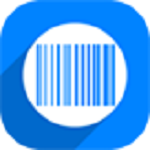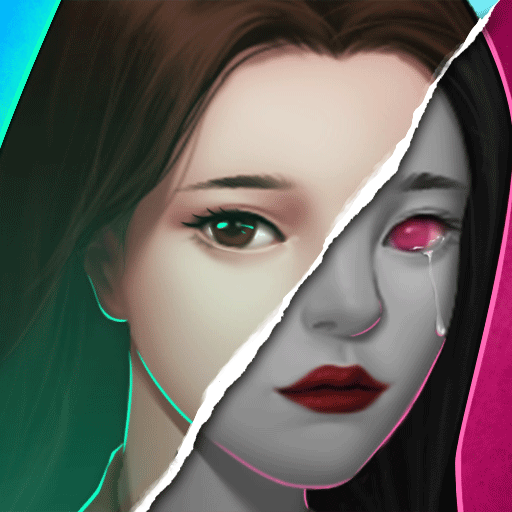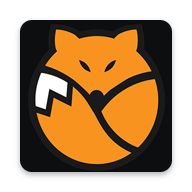Adobe PageMaker是商务、教育、小型及家庭办公室专业人士理想的页面
排版
软件,可以用来创建高品质的出版物,如小册子和新闻简报。借助丰富的模板、图形及直观的设计工具,入门迅速。可与Adobe应用程序有效协同工作。可以轻松利用现有内容,创建个性化的交流。
可用语言:国际英语、法语、德语、
日语
及瑞典语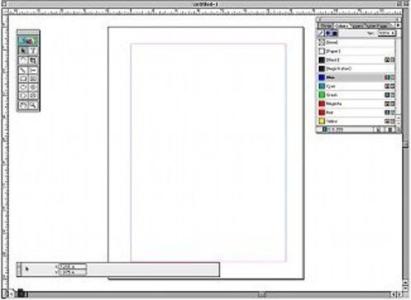
概括介绍
PageMaker软件是一种排版软件,其长处就在于能处理大段长篇的文字及字符,并且可以处理多个页面,能进行页面编页码及页面合订。PageMaker提供了一套完整的工具,用来产生专业、高品质的出版刊物。它的稳定性、高品质及多变化的功能特别受到使用者的赞赏。另外,在6.5版中添加的一些新功能,让我们能够以多样化、高生产力的方式,通过印刷或是Internet来出版作品。还有,在6.5版中为与AdobePhotoshop5.0配合使用提供了相当多的新功能,PageMaker在界面上及使用上就如同AdobePhotoshop,AdobeIllustrator及其他Adobe的产品一样,让我们可以更容易地运用Adobe的产品。最重要的一点,在PageMaker的出版物中,置入图的方式可谓是最好的了。通过链接的方式置入图,可以确保印刷时的清晰度,这一点在彩色印刷时尤其重要。
功能特点
1、它提供了完整的排版输出功能,可以用来制作高质量的出版物,即使是又长又乱的文章也可以快速实现常规排版。
2、通过网络链接的方式进行置入图,可以有效确保印刷时的图片以及清晰度,链接图的运用使之在彩色印刷中独领风骚。
3、可用HTML格式和PDF格式传输,保证成品的版面、字体、图片与设计效果一致。
4、提供视觉化的平面设计工具,在设计过程中可以实时预览最终出版物,可以帮助用户调整整个页面的和谐、完整。
常用快捷
(1)工具箱
1、指针工具:F9、两下Shift+F1双击调出[自定格式]对话框Alt+双击调出[页面设定]对话框
2、文本工具:Shift+F2双击调出[文字规格]对话框Alt+双击调出[段落规格]对话框
3、正交线工具:Shift+F6双击调出[自定义线型]对话框
4、椭圆工具:Shift+F3双击调出[填充和线型]对话框
5、多边形工具:Shift+F7双击调出[多边形设置]对话框
6、对角线工具:Shift+F5双击调出[自定义线型]对话框
7、矩形工具:Shift+F4双击调出[圆化角]对话框
8、缩放工具:Shift+F8双击为100%大小Alt+双击为全页显示
9、旋转工具:Shift+F9
10、裁剪工具:Shift+F11
(2)文字
1、自动行距--Ctrl+Shift+A正常字宽--Ctrl+Shift+X正常体--Ctrl+Shift+空格粗体--Ctrl+Shift+B
2、斜体--Ctrl+Shift+I下划线--Ctrl+Shift+U阴文(白字)--Ctrl+Shift+V无字距--Ctrl+Shift+Q
3、文字规格--Ctrl+T段落规格--Ctrl+M缩排/制表符--Ctrl+I左对齐--Ctrl+Shift+L
4、右对齐--Ctrl+Shift+R居中--Ctrl+Shift+C齐行--Ctrl+Shift+J强制对齐--Ctrl+Shift+F
5、控制板中字符按钮与段落按钮的切换(在选中文本工具的情况下)Ctrl+Shift+`(1前面的符号)
6、字号加大--Ctrl+Shift+>字号缩小--Ctrl+Shift+<上标--Ctrl+Shift+下标--Ctrl+
7、全选--Ctrl+A(若为指针工具,则全选所有对象,若为文本工具,则全选所有文本)
8、(查找、改变和拼写检查等其它的快捷键在按Ctrl+E或三击文本块进入编辑文章窗口内有效)
9、拼写检查--Ctrl+L索引条目--Ctrl+:定义排式--Ctrl+3填充与线型--Ctrl+F3
10、原地粘贴--Ctrl+Shift+P清除--Del遮色--Ctrl+6遮色与组合--Shift+成分>遮色与组合
11、还原--Ctrl+Z剪切--Ctrl+X 拷贝 --Ctrl+C粘贴--Ctrl+V、Insert键
12、编辑文章--Ctrl+E查找--Ctrl+F查找下一个--Ctrl+G改变--Ctrl+H
13、移至最前--Ctrl+F移前一层--Ctrl+8移至最后--Ctrl+B移后一层--Ctrl+9
14、群组--Ctrl+G解散群组--Ctrl+U锁 定位 置--Ctrl+L
使用说明
文本块是指放置文本的矩形区域。文本块不能是空的,它不仅包含文字,也可包含图像。我们可以将文本块作为可移动的对象,对文本块进行调整、分割、合并、复制和旋转等操作。
(1)调整文字块
一个文本块共有六个控制柄,包括四个显示为黑色块的文本块控制柄和两个窗口控制柄,只有在工具箱中使用“移动”工具选取文本块后,文本块的边界才可显现,才可以进行编辑。
可以通过拖动“文本块控制柄”来改变文本的宽度和长度比,通过向上向下拖拉“窗口控制柄”来改变文本块的长度。上下“窗口控制柄”的半圆形内均为空时,文本块就不会被继续拉长。在改变文本块的形状时,文本块里的文字不会有任何的缺失或改变,所改变的只是文字的存放空间。
(2)移动文字块
用鼠标直接拖动或用
键盘
上的方向键来实现。
(3)分割文字块
通常情况下,一栏或一页就是一个文本块,但如果遇到图片或其他特殊情况,为了编辑方便,就需要将一个文本块分割成两个或更多的文本块。
(4)合并文字块
可以用鼠标向下拖拉前一个文字块底部的“窗口控制柄”,直到所有的文字都再现在此文字块中。或者将最后一个文字块底部的“窗口控制柄”向上拖,直到上下两个“窗口控制柄”连在一起,然后在页面上随意单击,此文字块就会消失,而文字块的内容则自动合并到上一个与它相连的文字块中。
(5)复制文字块
利用“复制”和“粘贴”命令实现复制,或按“Ctrl+Alt”组合键,然后拖动文本块实现复制。
(6)消除文字块
选中要删除的文字块,执行“编辑/清除”或按键盘上的Delete键。
(7)旋转文字块
在排版过程中,有时需要适当旋转文本块,来达到某种视觉效果,在这里可通过两个方法实现:
方法一:使用“旋转”工具来实现。
方法二:使用“控制面板”来实现。
(8)镜像文字块
选中文字块,然后在控制面板中选择“水平镜像按钮”或“垂直镜像按钮”。
注意事项
1、在排文时,光标变成载文小图像时,按Ctrl键变自动排文,按Shift键变半自动排文。
2、临时显示高分辨图像Ctrl+Shift+鼠标右键
3、用不同的应用软件编辑链接物件(比如置入的文本用记事本编辑的,现在想用Word编辑)方法是按Shift+Alt+编辑>编辑原件,选Word即可。否则只能调出记事本编辑。
4、印刷名词:全方em、半方和四分之一方。
这三者都是空格符。不过它们和通常用空格健产生的空格以及非断行空格不同,只与字体及点大小有关。全方就是一个字的空格,半方是半个字的空格,四分之一方是一个字的1/4。快捷键分别为全方:Ctrl+Shift+M,半方:Ctrl+Shift+N,四分之一方:Ctrl+Shift+T
-
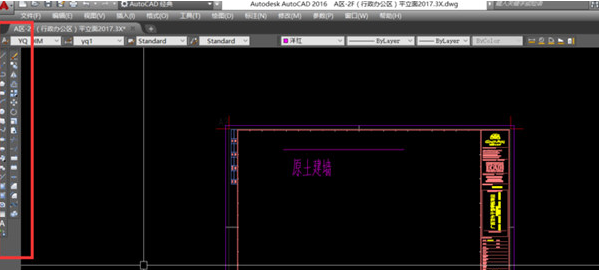 AutoCAD2015怎么导入图片描图 如何将图片导入CAD中进行描图AutoCAD2015是一款非常专业的CAD制图软件,那有很多用户表示自己不知道怎么导入图片描图,下面就通过这篇文章给大家介绍一下,一起往下看吧!2021-11-272
AutoCAD2015怎么导入图片描图 如何将图片导入CAD中进行描图AutoCAD2015是一款非常专业的CAD制图软件,那有很多用户表示自己不知道怎么导入图片描图,下面就通过这篇文章给大家介绍一下,一起往下看吧!2021-11-272 -
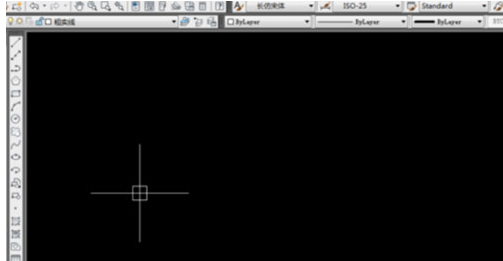 AutoCAD2015怎么导入PDF CAD如何导入PDF文件AutoCAD2015是一款非常专业的CAD制图软件,那有很多用户表示自己不知道怎么导入图片描图,下面就通过这篇文章给大家介绍一下,一起往下看吧!2021-11-2818
AutoCAD2015怎么导入PDF CAD如何导入PDF文件AutoCAD2015是一款非常专业的CAD制图软件,那有很多用户表示自己不知道怎么导入图片描图,下面就通过这篇文章给大家介绍一下,一起往下看吧!2021-11-2818 -
 AutoCAD2021如何输出PDF 怎么通过CAD输出PDF文件AutoCAD2021是一款非常专业的CAD制图软件,那有很多用户表示自己不知道怎么通过CAD输出PDF文件,下面就通过这篇文章给大家介绍一下,一起往下看吧!2021-11-043
AutoCAD2021如何输出PDF 怎么通过CAD输出PDF文件AutoCAD2021是一款非常专业的CAD制图软件,那有很多用户表示自己不知道怎么通过CAD输出PDF文件,下面就通过这篇文章给大家介绍一下,一起往下看吧!2021-11-043 -
 AutoCAD2021如何加粗线条 CAD线条粗细怎么改AutoCAD2021是一款非常专业的CAD制图软件,那有很多用户表示自己不知道怎么如何加粗线条,下面就通过这篇文章给大家介绍一下,一起往下看吧!2021-11-038
AutoCAD2021如何加粗线条 CAD线条粗细怎么改AutoCAD2021是一款非常专业的CAD制图软件,那有很多用户表示自己不知道怎么如何加粗线条,下面就通过这篇文章给大家介绍一下,一起往下看吧!2021-11-038 -
 AutoCAD2014怎么新建图层AutoCAD2014是一款非常专业的CAD制图软件,那有很多用户表示自己不知道怎么新建图层,下面就通过这篇文章给大家介绍一下,一起往下看吧!2021-02-043
AutoCAD2014怎么新建图层AutoCAD2014是一款非常专业的CAD制图软件,那有很多用户表示自己不知道怎么新建图层,下面就通过这篇文章给大家介绍一下,一起往下看吧!2021-02-043
糖衣汉化组移植RPG手游免费下载这是由糖衣汉化组倾力制作的游戏。在这个合集中,为玩家带来了一系列经典的角色扮演游戏,针对中国玩家进行了本土化汉化处理,每个游戏都有其独特的故事情节、华丽的图形效果和流畅的操作体验,感兴趣的小伙伴快来看看糖衣汉化组移植安卓rpg游戏有哪些吧。